Если говорить совсем простым языком, то .Net Framework – это то, что позволяет работать бОльшей части программ на Windows, т.к. при их создании используются инструменты этого фреймворка.
Те, кто увлекается играми, не раз уже встречались с DirectX: почти каждая игра требует его установки, в противном случае просто отказываясь запускаться. Также и здесь: фреймворк сродни скелету, на котором собирается программа. Без такой основы вся конструкция недееспособна.
Активация предустановленной версии
С Windows 7 Microsoft начала предустанавливать фреймворк; таким образом, на любом компьютере с «Семёркой» или более новой ОС, этот инструмент уже есть. Такой ход позволяет избежать лишней траты времени на поиск и ручную установку.
1. Откройте Панель Управления → Программы и компоненты → Включение или отключение компонентов:
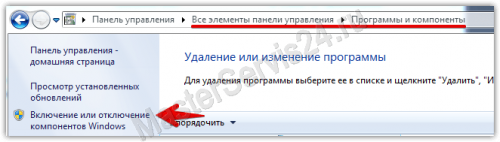
Как исправить «Такая же или более новая версия .NET Framework 4 уже установлена на этом компьютере»
Включение или отключение компонентов
2. В списке будет Microsoft .NET Framework версии 3.5. Если по каким-то причинам галочка рядом с ним не стоит – поставьте и нажмите ОК.
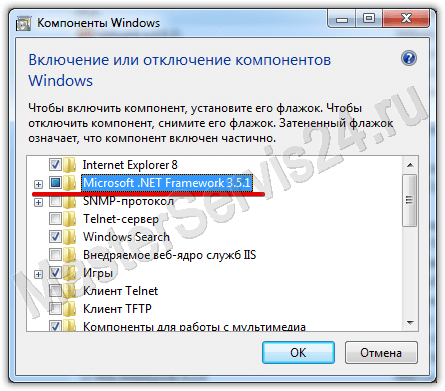
Программе нужна более новая версия фреймворка, что делать?
Важно понимать, что более новая версия .NET Framework не всегда заменяет собой старую. Т.е. если у вас, к примеру, установлена 4.5, но нет 3.5, а программе нужна именно старая, то запускаться она всё равно не будет. Для совместимости с максимальным количеством программ установите все доступные версии фреймворка.
Версия 3.5 SP1 включает в себя 2.0 и 3.0, поэтому лучше сразу ставить её.
Версия 4.5.x включает в себя 4.0, поэтому ничего страшного, если «четвёрка» пропущена. Исключение – Windows XP; эта версия ОС не поддерживает 4.5, её предел – 4.0.
- Скачайте программу .NET Version Detector
- Запустите её и посмотрите, какие версии нужно установить (те, что у вас есть, выделены белым цветом, отсутствующие – серым).
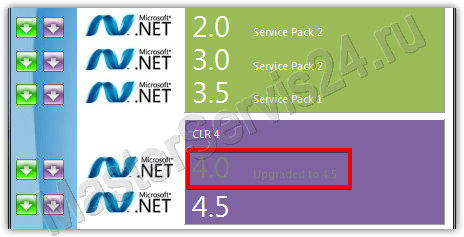
Удаляем .Net Framework
- Разархивируйте скачанную программу и запустите её.
- В открывшемся окне выбираем то, что надо удалить. В нашем примере – 4.5. Процесс может занять до 20-ти минут, поэтому если вам кажется, что программа зависла и ничего не происходит – ждите.
- После этого возвращаемся в Version Detector и нажимаем «Refresh».
- Если всё сделано верно – удалённая версия станет серой.
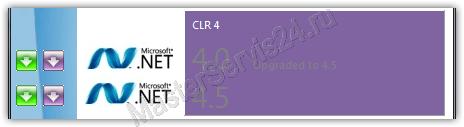
Правильная установка пропущенных выпусков
- Теперь в Version Detector нажмите на зелёную стрелочку возле того выпуска Microsoft .NET Framework, который хотите установить.
- Вы попадёте на официальный сайт Microsoft, где вам предложат выбрать язык установки и скачать архив с нужной версией.
- Установка происходит быстро, по окончании перезагрузите компьютер.
- Аналогичные действия проделайте для всех оставшихся версий, продвигаясь от более старым к более новым.
Правильный порядок установки пакетов поможет решить проблемы с неработоспособностью многих программ. Однако, у Windows XP есть предел: выше версии 4.0 .NET Framework в данной ОС не поддерживается. В случае, если вы столкнулись с такой ситуацией, остаётся либо искать альтернативную программу, либо обновляться до более новой версии Windows.
Источник: masterservis24.ru
Для чего нужна программа .NET Framework?

У многих пользователей возникают вопросы, связанные с программой .NET Framework. Дело в том, что эта программа занимает некоторое ощутимое пространство на диске, но вроде как никто ею не пользуется. К тому же часто на компьютере можно обнаружить сразу несколько версий данной программы и невольно возникает вопрос — для чего эта программа нужна и стоит ли ее удалить?
Давайте разберемся с .NET Framework и ответим на эти вопросы.
Стоит отметить, что не все программы, установленные на компьютере, предназначены для использования конечными пользователями. Есть специальные вспомогательные или служебные программы, которые являются универсальными помощниками для работы других программ. Например, хорошо известный многим Adobe Flash Player позволяет воспроизводить видео и различный флеш-контент (анимацию, музыку, игры) прямо на веб-страницах в браузере. Пользователи сами никогда не запускают эту программу, она автоматически запускается и используется браузерами без участия пользователя. Тоже самое можно сказать о видеокодеках, которые являются вспомогательными программами для воспроизведения видеофайлов.
Подобных программ достаточно много и одна из них — Microsoft .NET Framework.
По сути Microsoft .NET Framework — это некоторая технология, которая используется огромным количеством пользовательских программ и приложений. Очень часто бывает так, что при установке какой-либо программы появляется сообщение о необходимости иметь на компьютере .NET Framework определенной версии и предлагается ее установить.
Версий .NET Framework имеет множество — от 1.0 до 4.5 (в настоящее время) и скорее всего новые версии будут периодически появляться. Ситуацию еще усугубляет то, что разные пользовательские программы могут для своей работы нуждаться в разных версиях .NET Framework, поэтому придется иметь на компьютере несколько установленных версий. К сожалению, тут не действует правило, что все последующие версии включают в себя компоненты предыдущих, поэтому установив самую последнюю версию .NET Framework не стоит удалять более ранние, так как подобное действие может привести к неработоспособности других программ. Поэтому вывод можно сделать следующий — все версии Microsoft .NET Framework, которые установлены на вашем компьютере нужны для работы других программ и удалять их не следует.

Ну и в заключении хочу сказать, что если вы не очень хорошо разбираетесь в установленных на компьютере программах, но решили почистить компьютер от программ, которыми не пользуетесь, то не трогайте программы, в названии которых фигурирует слово «Microsoft», например, как в нашем случае — Microsoft .NET Framework.
Как правило (хоть и не всегда), подобные программы и приложения необходимы для работы операционной системы или являются связующим звеном между операционной системой и другими установленными на компьютере программами. Ну а если все же сомневаетесь, то введите название программы в поисковое поле Google или Яндекс и выясните для чего эта программа предназначена и можно ли ее безболезненно удалить с компьютера.
Интересные заметки и видеоуроки по этой теме:
- Зачем нужна экранная заставка
- Программа для проверки температуры процессора
- Что такое DirectX и для чего он нужен
- Что такое флеш плеер (flash player) и для чего он нужен
- 3D Builder в Windows 10. Что это и как удалить
Источник: pcsecrets.ru
Как удалить, отключить и восстановить .NET Framework в Windows 10


Во всех версиях операционной системы Windows установлена программа .NET Framework. Она очень важна, стирать её можно только в некоторых случаях. При этом сразу после удаления необходимо выполнить восстановление библиотеки.
Для чего нужен .NET Framework
Приложение .NET отвечает за поддержку сторонних программ и игр, написанных на разных языках программирования. Она преобразует их код в язык, с которым умеет работать Windows. Огромное количество приложений нуждаются в .NET Framework — без него они не смогут даже запуститься.
Учитывая востребованность библиотеки (.NET Framework — это библиотека с разными функциями, используемыми для обработки кода), можно прийти к выводу: хотя бы одна её версия всегда должна быть установлена в системе. Но стоит учитывать, что существуют разные версии .NET, так как приложение постоянно обновляется. При этом различные сторонние программы нуждаются в определённых версиях: более старые умеют работать только с ранними версиями библиотеки, более новые — с наиболее новые выпусками .NET.
Устанавливать каждую версию библиотеки вручную не придётся — достаточно загрузить последний доступный на данный момент выпуск. При необходимости он самостоятельно загрузит более старые редакции .NET, а если выйдет новая версия, то вручную обновится.
Зачем удалять библиотеку
Избавиться от библиотеки придётся в том случае, если она начнёт выдавать ошибки или работать некорректно. В этом случае её надо переустановить, а для этого сначала .NET нужно стереть.
Приложение бесплатно и устанавливается легко, поэтому вы сможете его быстро восстановить. Сделать это нужно будет обязательно, так как в противном случае большинство программ, даже ранее установленных, перестанут работать.
Удаление .NET
Более новые версии .NET (version 4.5+) можно удалить, как любую другую программу. Более старые выпуски (например, часто используемая версия 3.5) поддаются только отключению, но не удалению. Выполнение деактивации и очистки доступно как через системные настройки, так и при помощи сторонней бесплатной программы.
Через системные настройки
Нижеописанные шаги позволят вам удалить или отключить .NET. Учтите, для окончательного их стирания или выключения понадобится перезагрузка компьютера, поэтому заранее закройте все программы и сохраните важные документы.
- Откройте панель управления. Найти её можно при помощи системной поисковой строки.
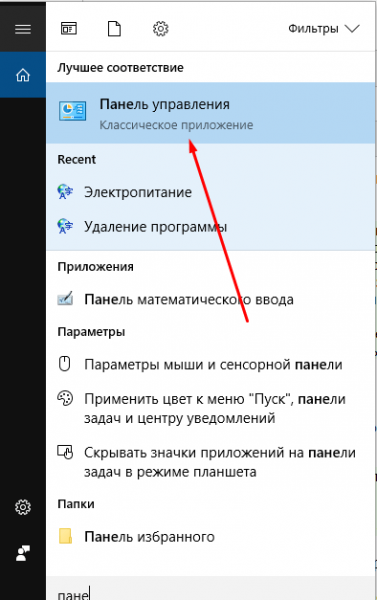
- Перейдите к блоку «Программы и компоненты».
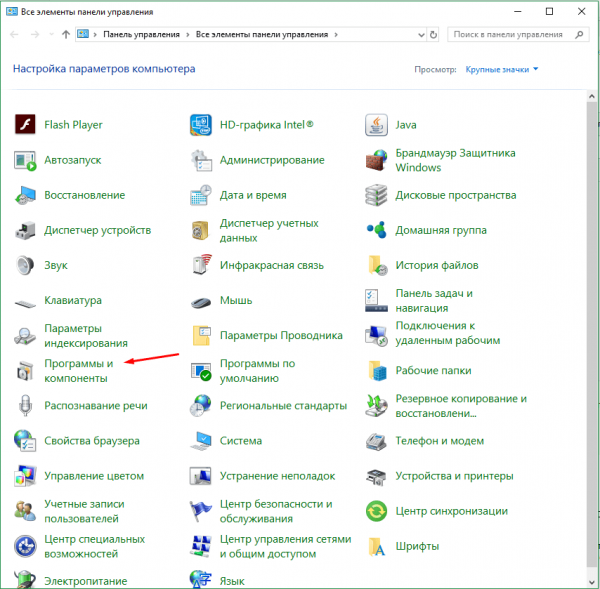
- Если вы хотите стереть более современную версию .NET, то сможете найти её в списке всех программ. Отыскав, выделите соответствующую ей строчку и кликните по кнопке «Удалить» или нажмите на неё правой клавишей мыши и выберите функцию «Удалить».
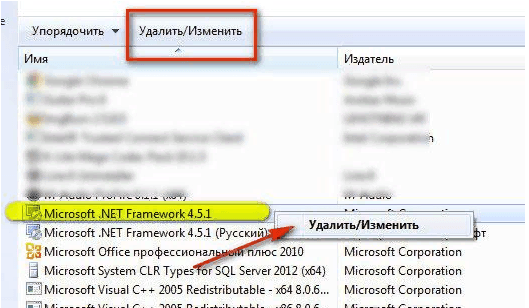
- Если же вы хотите отключить .NET, то перейдите к разделу включения и отключения компонентов.
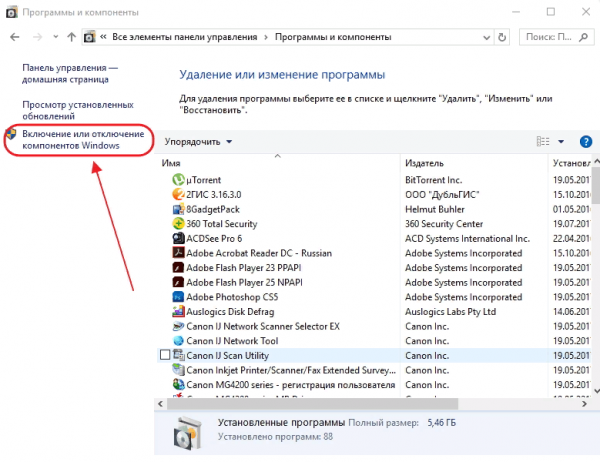
- Отыщите в развернувшемся списке компонент .NET нужной версии и снимите галочку, стоящую напротив него. Система предложит вам перезагрузить компьютер, согласитесь.
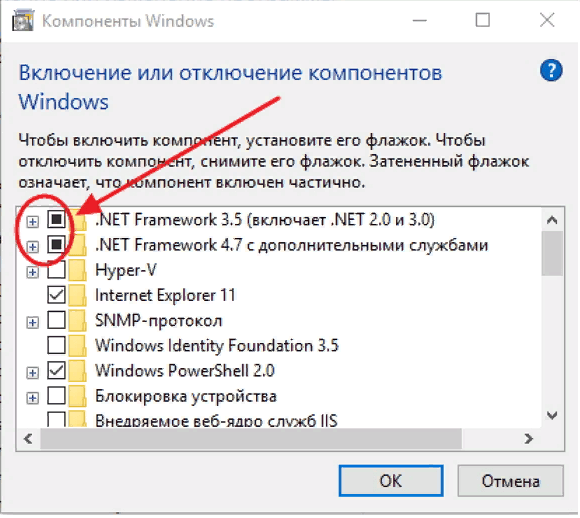
После того как компьютер снова включится, вы можете переходить к загрузке и установке подходящей версии .NET.
Через стороннюю программу
Существует стороннее приложение, позволяющее удалить разные версии .NET при помощи одного клика, — NET Framework Cleanup Tool. Скачать его можно бесплатно с официального русскоязычного сайта — http://net-framework.ru/soft/net-framework-cleanup-tool.
Единственное, что вам придется сделать, — запустить скачанный файл, выбрать версию, подлежащую удалению, и нажать кнопку Cleanup Now. Для завершения очистки придётся перезагрузить компьютер. Готово, .NET удалён, теперь стоит как можно быстрее перейти к его восстановлению.
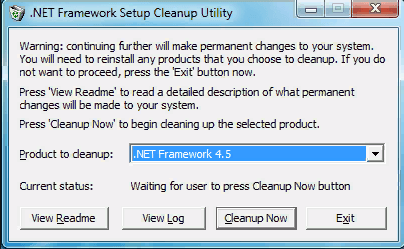
Восстановление .NET
Удалённую библиотеку необходимо установить заново. Сделать это можно самостоятельно и бесплатно через официальный сайт:
- Перейдите на официальный сайт Microsoft (https://www.microsoft.com/ru-RU/download/details.aspx?id=55167) и загрузите установочный файл на удобном для вас языке. Вам автоматически будет предоставлена последняя версия библиотеки.
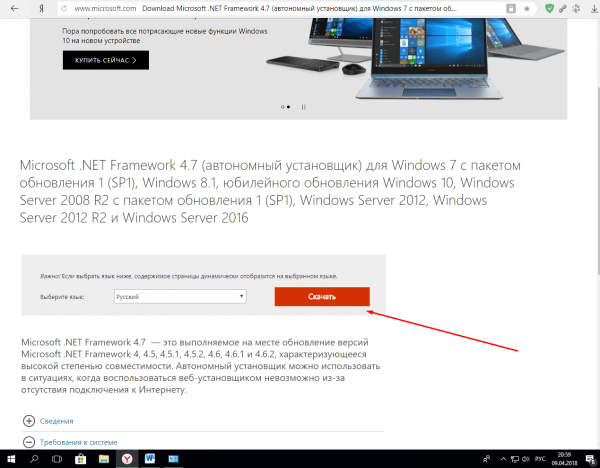
- Откройте загруженный exe-файл. Подтвердите установку и подождите, пока все необходимые компоненты загрузятся. Скорость завершения будет зависеть от производительности компьютера и скорости интернета. После того как процедура завершится, вы снова сможете запускать любые сторонние приложения.
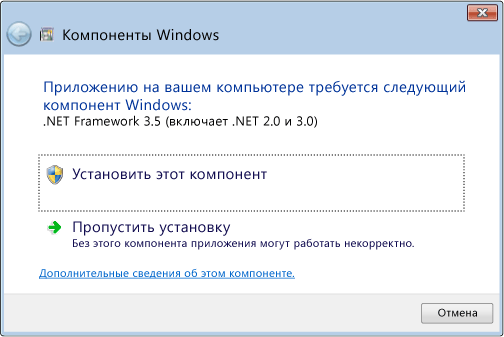
Видео: установка .NET Framework
Не все версии .NET можно удалить, некоторые подлежат только отключению. Деактивировать и стереть библиотеку можно через панель управления и стороннюю программу NET Framework Cleanup Tool. После того как Framework перестанет действовать на компьютере, нужно будет его обязательно восстановить.
Источник: winda10.com